15.13. САМОСТОЯТЕЛЬНОЕ ПРАКТИЧЕСКОЕ ЗАДАНИЕ 15.1
Задание. Добавить пользователя с ограниченными правами доступа к ресурсам ПЛК.
Добавить пользователя с ограниченными правами доступа к компонентам проекта среды разработки Astra.IDE.
Порядок выполнения.
-
Запустите среду разработки Astra.IDE и создайте новый проект, используя "Мастер конфигурации Regul".
-
В программе "PLC_PRG" напишите код, представленный ниже.
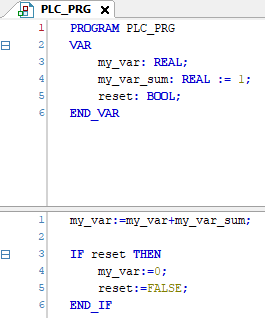
-
Сохраните и скомпилируйте проект.
-
Запустите виртуальный ПЛК. В сканере сети среды разработки Astra.IDE выполните поиск виртуального ПЛК и назначьте одному из его коммуникационных интерфейсов IP адрес в подсети сетевой карты компьютера.
-
Выполните логин к виртуальному ПЛК и загрузите в него приложение. Запустите приложение кнопкой "Старт" панели инструментов.
-
Наблюдайте за увеличением значения переменной "my_var". Запишите в переменную "reset" подготовленное значение FALSE. Передайте его в ПЛК комбинацией клавиш "CTRL+F7". Наблюдайте, что значение переменная "my_var" увеличивается, предварительно приняв нулевое значение.
-
Добавьте нового пользователя устройства с именем "user_plc" и паролем "2". Пользователь "user_plc" должен являться членом группы "Watch".
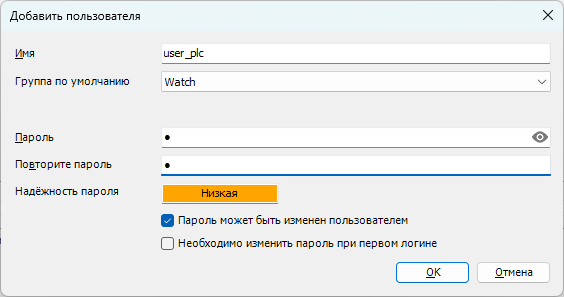
-
Отключите текущего пользователя устройства.
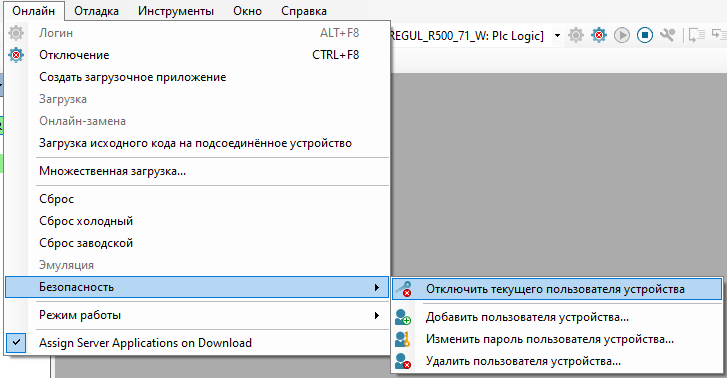
-
Выполните логин к ПЛК с заданием имени пользователя "user_plc" и паролем "2".
-
Откройте программу "PLC_PRG" и убедитесь, что код доступен для просмотра. Задайте подготовленное значение "TRUE" переменной "reset" и попробуйте записать его в ПЛК. Убедитесь, что действие не выполняется, т.к. у пользователя "user_plc" для этого недостаточно прав.
-
Под пользователем "user_plc" попробуйте перевести ПЛК в состояние "Стоп" соответствующей кнопкой панели инструментов. Убедитесь, что действие не может быть выполнено, исходя из недостаточности прав. Под пользователем, который относится к группе "Administrator", предоставьте для объекта runtime "Application" право "Выполнить".
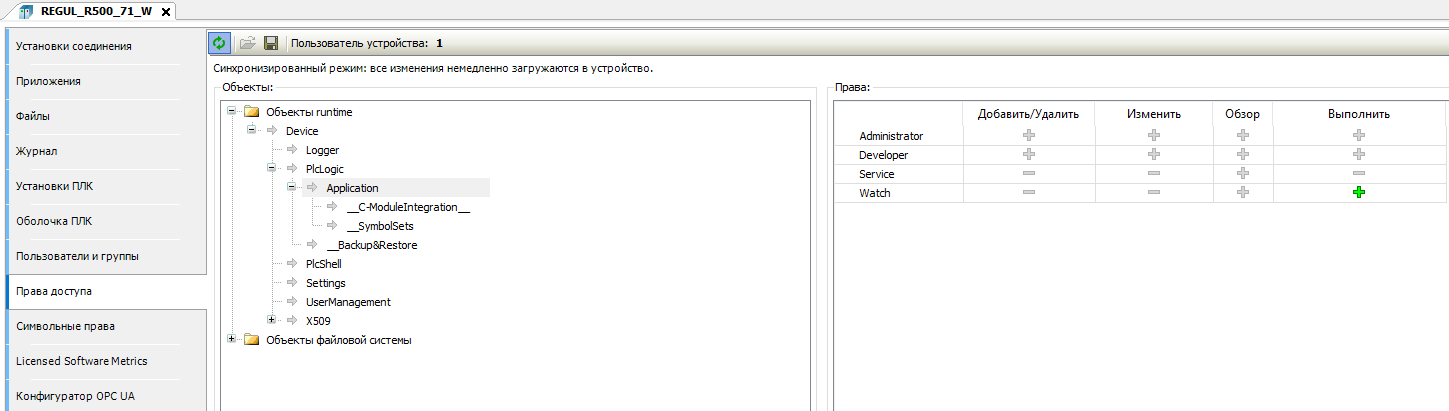
-
Под пользователем "user_plc" попробуйте перевести ПЛК в состояние "Стоп" соответствующей кнопкой панели инструментов и убедитесь, что действие выполняется.
-
Добавьте в проект нового пользователя "user_prj" и назначьте ему пароль "123". Добавьте в проект группу "Watch" и пользователя "user_prj" сделайте членом этой группы.
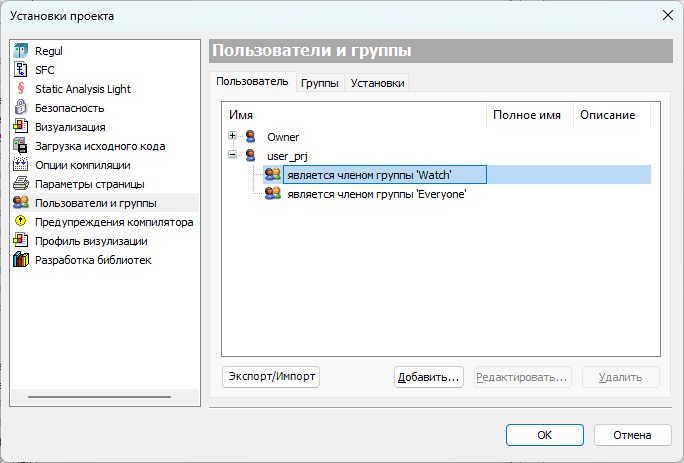
-
Приложению "Application" проекта выполните следующие настройки контроля доступа:Группа "Everyone": Просмотр - Отозвать, Изменить - Отозвать, Удалить - Отозвать, Добавлять/удалять объекты - Отозвать.Группа "Watch": Просмотр - Предоставить, Изменить - Отозвать, Удалить - Отозвать, Добавлять/удалять объекты - Отозвать.
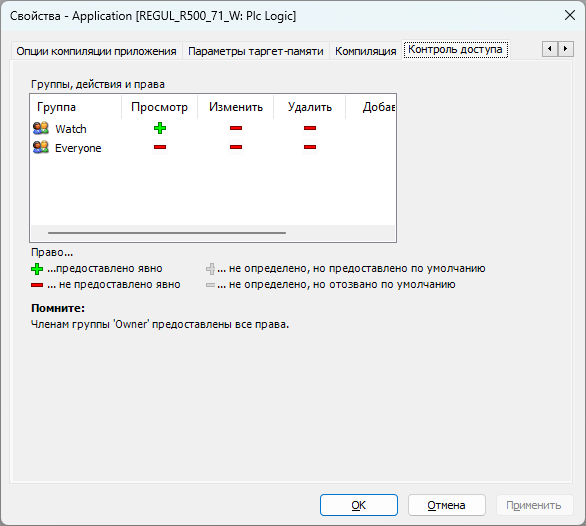
-
Отключите текущего пользователя проекта, чтобы в правой нижней части окна среды разработки Astra.IDE была надпись "Пользователь проекта: (никто)".

-
Убедитесь, что при попытке открыть программу "PLC_PRG" появляется окно для ввода имени пользователя и пароля.
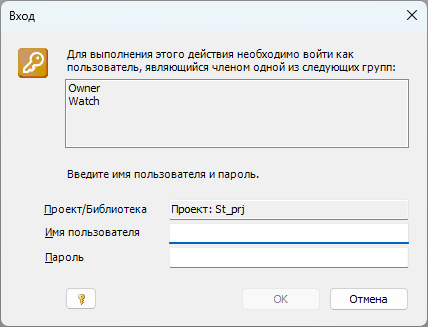
-
Введите имя пользователя "user_prj" и пароль 123. В открывшейся программе "PLC_PRG" вы можете только просматривать код. Попробуйте внести изменение и убедитесь, что у пользователя "user_prj" недостаточно для этого прав. Внести изменения в программу "PLC_PRG" сможет только пользователь "Owner".
-
Внесите изменения в аппаратную часть контроллера, добавив в крейт новый модуль. Убедитесь, что это действие доступно любому пользователю (даже, если "Пользователь проекта: (никто)").